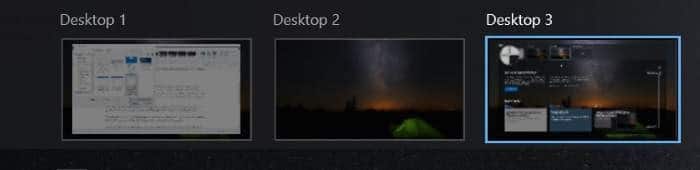Виртуальный рабочий стол — это редко используемая функция Windows 10. Пользователи ПК, знающие, как использовать виртуальный рабочий стол, и опытные пользователи в основном используют функцию виртуального рабочего стола.
Для непосвященных: виртуальный рабочий стол — очень распространенная и известная функция в дистрибутивах Linux. Виртуальный рабочий стол позволяет создавать на вашем ПК несколько виртуальных рабочих столов без необходимости создания дополнительных учетных записей пользователей.
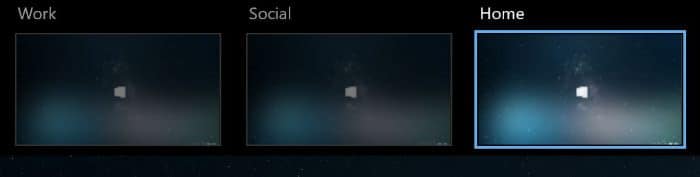
Проще говоря, с помощью виртуальных рабочих столов вы можете иметь на своем компьютере несколько рабочих столов. Эту функцию можно использовать для организации приложений и окон приложений. Когда вы открываете виртуальный рабочий стол, вы увидите только приложения и программы, находящиеся на этом рабочем столе. Например, вы можете использовать виртуальный рабочий стол 1, чтобы открывать все рабочие приложения, а виртуальный рабочий стол 2 – для открытия приложений социальных сетей.
Виртуальные рабочие столы также позволяют переключаться между приложениями, открытыми на разных виртуальных рабочих столах (эту функцию также можно отключить). Кроме того, вы можете перемещать открытые приложения между виртуальными рабочими столами.
До сих пор в Windows 10 было невозможно переименовывать виртуальные рабочие столы. Нам приходилось либо использовать имена по умолчанию, либо использовать стороннее приложение для переименования виртуальных рабочих столов.
Начиная с Windows 10, сборка 18963, пользователи могут переименовывать виртуальные рабочие столы без использования сторонних приложений. Это поможет пользователям легко различать открытые виртуальные рабочие столы.
Переименование виртуальных рабочих столов Windows 10
В этом руководстве мы увидим, как переименовать виртуальные рабочие столы в Windows 10.
Шаг 1. Нажмите значок «Просмотр задач» на панели задач или используйте логотип Windows + клавишу Tab, чтобы открыть экран «Просмотр задач».
Шаг 2. Нажмите существующее имя виртуального рабочего стола, чтобы сделать его редактируемым, введите новое имя, а затем нажмите клавишу Enter, чтобы сохранить новое имя.
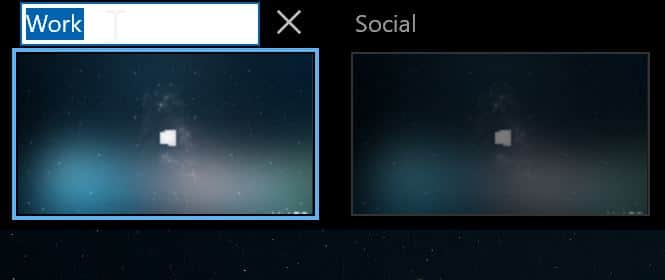
Или щелкните правой кнопкой мыши миниатюру виртуального рабочего стола, выберите «Переименовать», а затем введите новое имя, чтобы переименовать его.
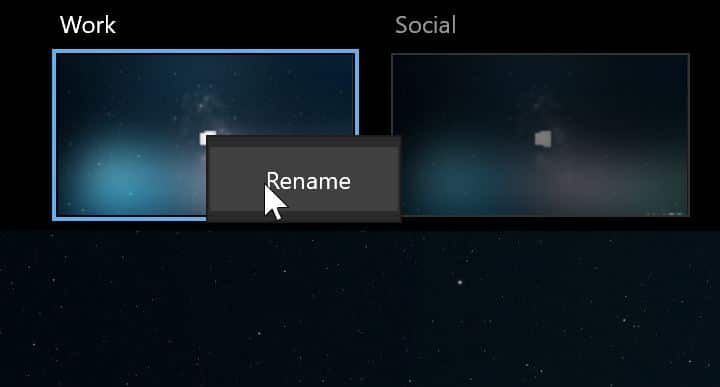
Чтобы изменить настройки виртуальных рабочих столов по умолчанию, выберите «Настройки» >«Система» >«Многозадачность».